Интеграция Skype с Microsoft Outlook
Интеграция Skype с Microsoft Outlook
Использование доступа к записной книжке Outlook обеспечивает простоту набора обычных телефонных номеров (рис. 8.6).
Skype дает возможность просматривать содержание записной книжки Microsoft Outlook и быстро набирать хранящиеся в ней номера обычных и мобильных телефонов прямо из Skype при помощи SkypeOut.
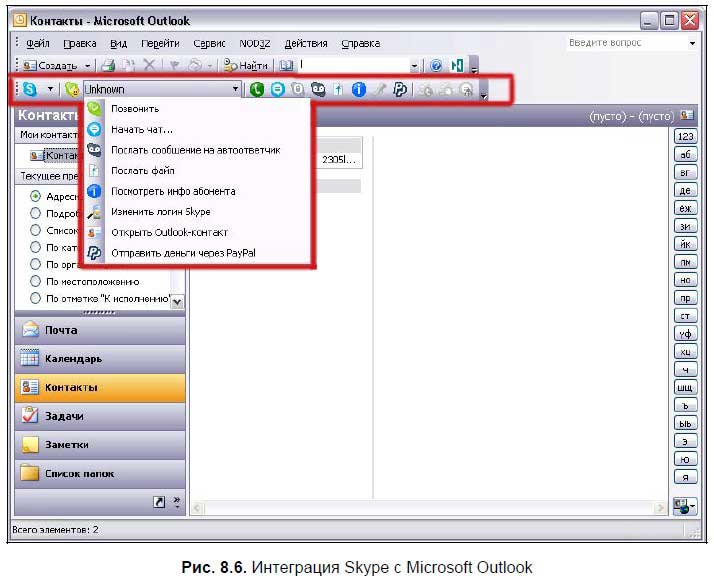
Доступ к данным Outlook позволяет:
? звонить тем из ваших друзей и близких, кто пока еще не пользуется Skype;
? хранить данные всех ваших записных книжек в одном месте, независимо от того, используют ваши абоненты Skype или нет.
Как загружать и устанавливать панель инструментов Skype Email, рассказано в главе 3. При установке программы вы должны разрешить программе Skype использовать ее в программе Microsoft Outlook в виде компоненты Skype Email.
В этом случае при запуске программы Microsoft Outlook появляется диалоговое окно для задания настроек панели инструментов Skype Email (рис. 8.7).
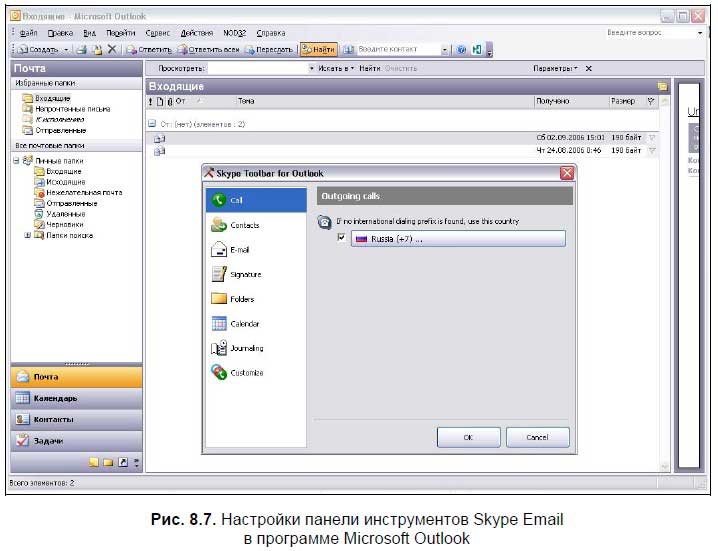
По умолчанию панель инструментов содержит меню на английском языке, но если установить в качестве страны для исходящих звонков Россию и использовать русифицированное меню в программе Skype, то панель автоматически обновится и будет содержать элементы меню на русском языке.
Для панели инструментов можно задать следующие настройки:
1. На вкладке Call (Позвонить) установите Россию в качестве страны для исходящих звонков.
2. На вкладке Contacts (Контакты) можно задать параметр обновления контактов Microsoft Outlook с именами Skype. Установите флажок Automatically update Outlook contacts with Skype Names (Автоматически обновлять имена Skype к соответствующим контактам Outlook) (рис. 8.8), при этом будут автоматически найдены те контакты в Outlook, которые совпадают с именами в вашей записной книжке Skype. Установите флажок Search for email addresses in Skype directory (Найти e-mail-адреса в Skype-директории) для поиска всех адресов электронной почты в адресной книге Skype. Если абонент с соответствующим адресом будет найден, его сетевое имя будет добавлено в записную книжку Outlook.
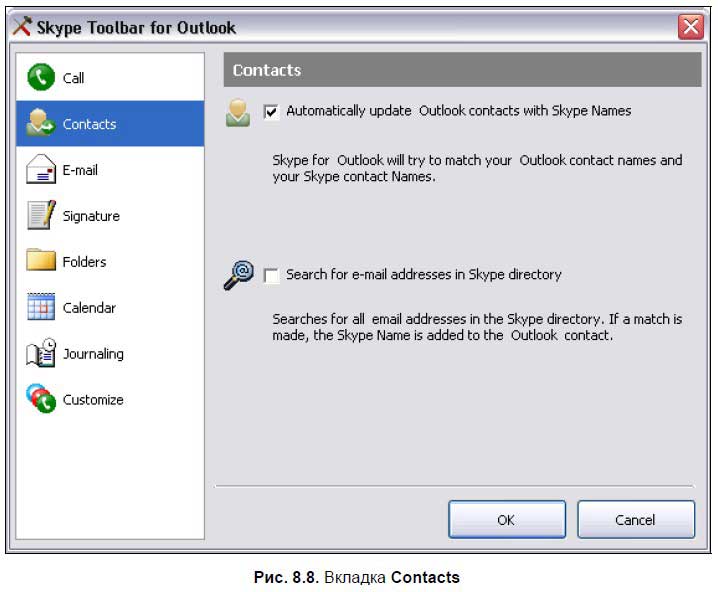
3. На вкладке E-mail (Электронная почта) можно установить 3 параметра (рис. 8.9): флажок Analize message text (Проанализировать текст) предназначен для нахождения в открытом тексте или сообщении всех телефонных номеров и команд Skype; флажок Use email subject to set Skype chat topic (Использовать тему письма в качестве темы чата); флажок When creating a chat from an email, copy the entire email body to the chat (Копировать все содержимое электронной почты в чат при создании чата из электронной почты). Установите нужный флажок, если вы планируете с помощью электронной почты задавать темы чата, вести поиск телефонных номеров и отслеживать связи со Skype.
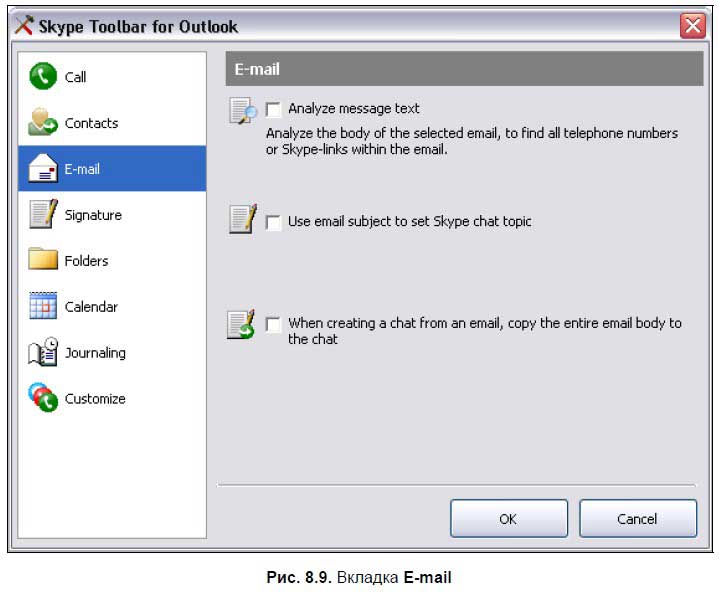
4. Перейдите на вкладку Signature (Подпись). Здесь можно установить 2 флажка (рис. 8.10): Add signature to new emails (Добавлять подпись к новым сообщениям) и Add signature to replies and forwards (Добавлять подпись к ответам и переадресуемым сообщениям). Вариант подписи задается в поле под флажками, достаточно выбрать соответствующий переключатель.
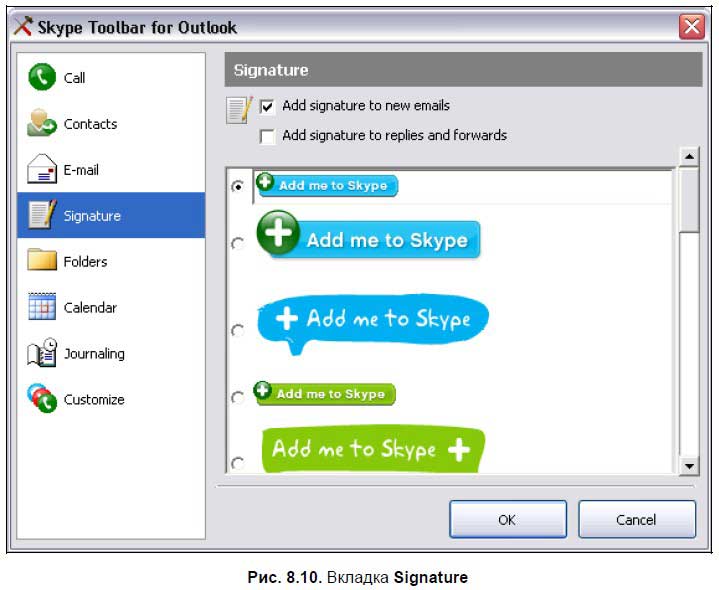
5. Вкладка Folders (Папки) служит для задания папок Outlook, которые будут использованы для сравнения адресов электронной почты в сообщениях с адресами в записной книжке (рис. 8.11).
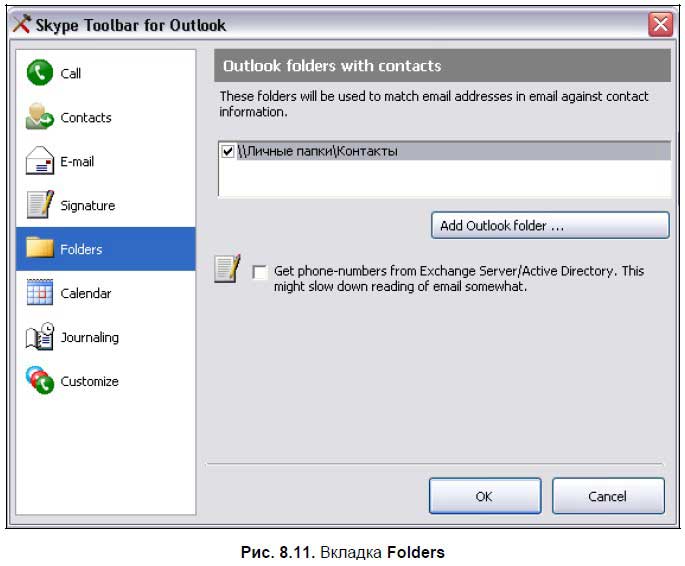
По умолчанию указана папка Контакты. Чтобы добавить другие папки Microsoft Outlook, нажмите кнопку Add Outlook folder… (Добавить папку Outlook). Появится окно для выбора папки, изображенное на рис. 8.12. Внизу расположен флажок Get phone-numbers from Exchange Server/Active Directory (Загружать телефонные номера с сервера Exchange или из службы каталогов Active Directory). Лучше не устанавливать данный флажок, так как это замедляет загрузку электронной почты.
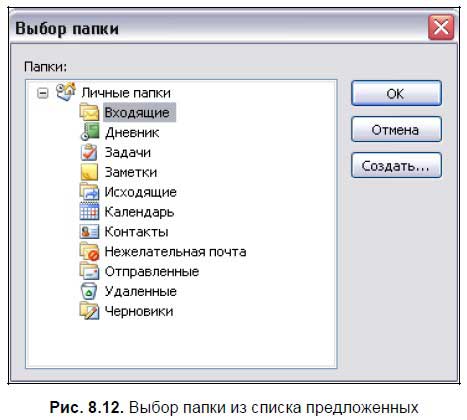
6. Вкладка Calendar (Календарь) позволяет включить автоматическое изменение онлайн-статуса при соединении (рис. 8.13). Установите флажок Change online status when in a meeting (Изменять статус на время собрания). Вы можете выбрать следующие переключатели для замены онлайн-статуса: Invisible (Невидимый), Away (Нет на месте), Not Available (Недоступен), Do Not Disturb (Не беспокоить).
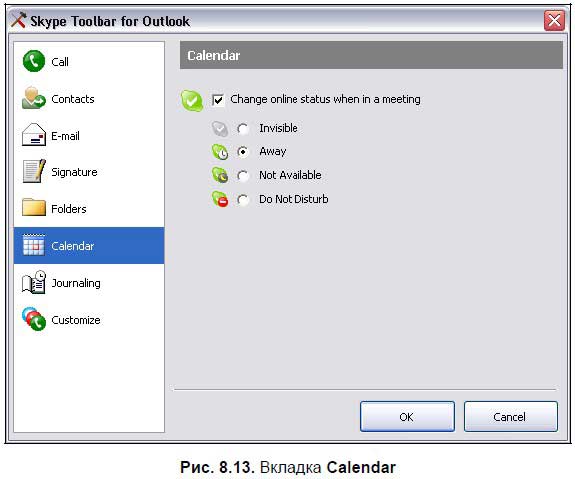
7. Вкладка Journaling (Журнал) служит для управления журналом (рис. 8.14). Для выбора доступны 2 флажка: When a new Skype call is made, create journal item log (Создавать запись в журнале при каждом звонке через Skype) и Create Outlook journal item on incoming call (Создавать запись в журнале при входящих звонках). При нажатии кнопки… можно указать папку для журнала.
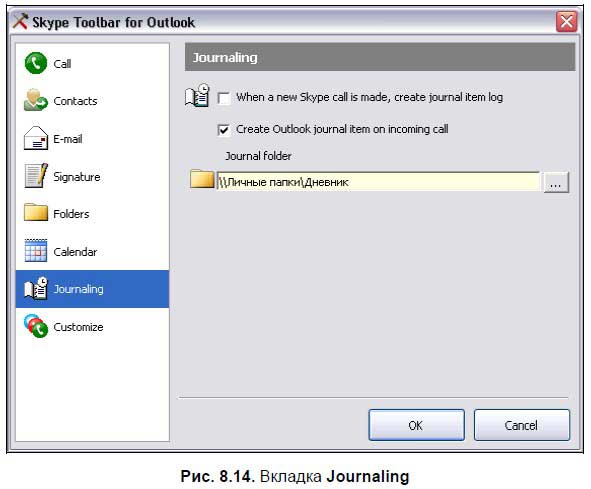
8. И наконец, на вкладке Customize (Настроить панель) настройте вид панели инструментов Skype Email Toolbar (рис. 8.15). Укажите один из переключателей: Skype Default (Skype-стиль) — вариант расположения по умолчанию, All (Все) — содержит все имеющиеся кнопки и опции, Minimum (Минимум) — минимальный набор кнопок. Среди кнопок панели доступны следующие варианты: Call X (Позвонить X), Chat with X (Введите сообщение для X), Send SMS to X (Послать sms X), Send a file to X (Послать этот файл X), Send voicemail to X (Отправить голосовое сообщение X), View the Skype profile for X (Посмотреть инфо для X), Find Skype Name (Найти Skype-контакт), Share Skype with X (Рассказать о Skype X), Send money via PayPal (Отправить деньги через PayPal), Create Conference (Создайте конференцию), Start Multichat (Начать чат с несколькими абонентами), Send message to selected contacts (Отправить сообщение выбранным контактам). При этом вы сами можете удалить элемент из панели, для этого надо выделить его и переместить, удерживая нажатой левую кнопку мыши, за пределы панели инструментов. Нажмите кнопку OK для применения новых настроек.
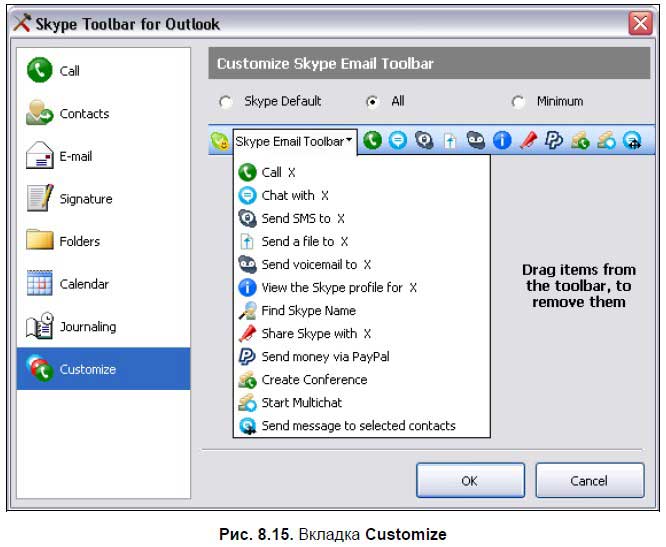
Более 800 000 книг и аудиокниг! 📚
Получи 2 месяца Литрес Подписки в подарок и наслаждайся неограниченным чтением
ПОЛУЧИТЬ ПОДАРОКДанный текст является ознакомительным фрагментом.
Читайте также
Интеграция Skype с Microsoft Office
Интеграция Skype с Microsoft Office Как загружать и устанавливать панель инструментов Skype Office, рассказано в главе 3.Панель инструментов Skype Office предназначена для набора телефонных номеров и Skype-имен из файлов, открытых в MS Word, Excel или PowerPoint; отслеживания сетевого статуса авторов
Работа с электронной корреспонденцией в программе Microsoft Outlook
Работа с электронной корреспонденцией в программе Microsoft Outlook Как мы уже отмечали ранее, работать с электронной корреспонденцией можно не только на почтовом сервере, но и с помощью специальных почтовых программ, называемых также почтовыми клиентами. Одной из таких
Глава 4 Почтовая программа Microsoft Outlook
Глава 4 Почтовая программа Microsoft Outlook Настройка Внешний вид Почта Календарь Контакты Задачи Заметки Меню программы Microsoft Outlook Microsoft Outlook – это почтовая программа и электронный органайзер в одном флаконе. Мы не будем сильно влезать в дебри этой программы, потому что про
Меню программы Microsoft Outlook
Меню программы Microsoft Outlook Теперь вернемся к строке меню программы. Это меню собирает все команды, которые содержит программа. Например, на рис. 4.27 открыто подменю команды Создать пункта Файл. Все это вы можете создать в команде Microsoft Outlook в разных ее частях. Рис. 4.27. Все это
Microsoft Outlook
Microsoft Outlook Программа Microsoft Outlook (рис. 4.8) входит в состав пакета Microsoft Office и является довольно мощным средством организации труда офисных работников, хотя часто используется просто как почтовый клиент. Помимо собственно работы с электронной почтой приложение включает в
Глава 5 Microsoft Outlook 2007 – универсальный органайзер и почтовый клиент
Глава 5 Microsoft Outlook 2007 – универсальный органайзер и почтовый клиент Так уж исторически повелось, что Microsoft Outlook – один из самых популярных органайзеров и почтовых клиентов. Это во многом обусловлено не только его широкими функциональными возможностями и наличием
Возможности Microsoft Outlook 2007 как почтовой программы
Возможности Microsoft Outlook 2007 как почтовой программы Используя программу Microsoft Outlook 2007 в качестве почтового клиента, вы можете решать следующие задачи:• получение, чтение, создание, отправка и хранение электронной корреспонденции;• использование нескольких учетных записей
MICROSOFT OUTLOOK
MICROSOFT OUTLOOK …Наша жизнь, хаотичная, как броуновское движение молекул, все время нуждается в надзоре и контроле – иначе она в мгновение ока превратится в бестолковый компот из обрывков событий. И что бы ни говорили по сему поводу сторонники полной демократии – контроль
Горячие клавиши Microsoft Outlook
Горячие клавиши Microsoft Outlook
Интеграция с Microsoft Word
Интеграция с Microsoft Word После установки MathType интегрируется в редактор Word, добавляя в окно программы свою панель инструментов и пункт главного меню. С их помощью можно работать с редактором непосредственно из окна Word. Кроме этого, MathType заменяет собой стандартный редактор
Плагины и расширения для Microsoft Outlook
Плагины и расширения для Microsoft Outlook Довольно большое количество пользователей по всему миру работает с расширенной версией почтового клиента от Microsoft — Microsoft Outlook, входящего в пакет Microsoft Office. Несмотря на постоянное совершенствование продукта от версии к версии, сторонние
Некоторые клавиатурные команды программы Microsoft Outlook
Некоторые клавиатурные команды программы Microsoft Outlook В Microsoft Outlook, мощной программе-органайзере (не путайте ее с почтовым клиентом Microsoft Outlook Express, включенным в состав браузера Internet Explorer), используется не очень много клавиатурных команд, однако при работе на ноутбуке они
Мелочь, а неприятно! Как АНБ читает шифрованные чаты Skype и Outlook — и можно ли положиться на Android Евгений Золотов
Мелочь, а неприятно! Как АНБ читает шифрованные чаты Skype и Outlook — и можно ли положиться на Android Евгений Золотов Опубликовано 15 июля 2013 Нам недолго осталось наслаждаться разоблачениями Эдварда Сноудена. Пояснив, что владеет материалами, способными
Microsoft Outlook
Microsoft Outlook Почтовый клиент Outlook входит в пакет программ Microsoft Office и представляет собой весьма функциональный органайзер, который может быть довольно полезным для делового человека. Естественно, стоимость этой программы значительно выше, чем The Bat! однако и возможности
Microsoft «сдал» Skype спецслужбам всего мира Максим Букин
Microsoft «сдал» Skype спецслужбам всего мира Максим Букин Опубликовано 15 марта 2013 Информацию о том, что у спецслужб (в том числе российских) есть возможность отслеживать разговоры в Skype, можно считать новостью только для очень далёких от ИТ-реальности